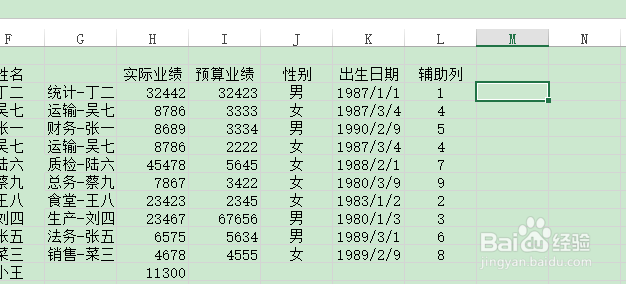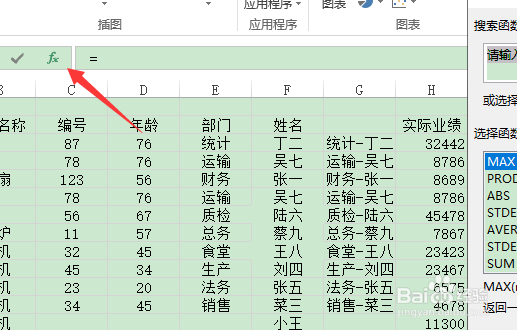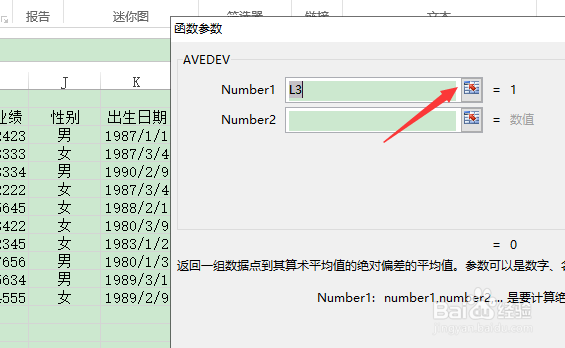excel如何使用MAX和MIN函数查找最值
1、打开“示例.xlsx”,选中M3单元格。
2、单击“插入函数”按钮。
3、在弹出的“插入函数”对话框中,设置“或选择类别”为“统计”,在“选择函数”列表框中选择MAX函数。
4、单击“确定”按钮,在弹出的“函数参数”对话框中,单击Number1文本框右侧的折叠按钮。
5、返回工作表,选择H3:H12单元格区域后,再次单击折叠按钮,返回“函数参数”对话框。
6、在“函数参数”对话框中单击“确定”按钮。即可看到H3单元格显示出绩效考核的最高分。
7、使用MIN函数查找最小值的方法与上述方法类似,在此不再赘述。
声明:本网站引用、摘录或转载内容仅供网站访问者交流或参考,不代表本站立场,如存在版权或非法内容,请联系站长删除,联系邮箱:site.kefu@qq.com。
阅读量:44
阅读量:92
阅读量:36
阅读量:29
阅读量:30